NVIDIA TXAA (Temporal Anti-Aliasing)
GTA 5 korzysta również z autorskiej techniki NVIDIA TXAA, z której wyewoluowało TAA dostępne we współczesnych grach. Niestety, nie miałem możliwości jej przetestować, gdyż na karcie Radeon RX 6600 XT nie pojawia się w ogóle taka opcja w ustawieniach graficznych. TXAA jest dość skuteczne z umiarkowanym wpływem na wydajność. Jednak wyraźnie rozmywa obraz.
Co ważne, GTA V wymaga wcześniejszej aktywacji MSAA, co sprawia, że włączenie omawianej techniki wygładzania krawędzi, która działa w fazie przetwarzania końcowego, może być bardziej kosztowna, niż jest to warte.
Synchronizacja pionowa (V-Sync, Vertical Sync)
V-Sync jest opcją, która redukuje nieprzyjemny dla oka efekt rozrywania (ang. screen tearing) i migotania obrazu (ang. flickering), ale kosztem input laga (opóźnień).
Ustawienia: wyłączone, włączone
Uwaga: na współczesnym GPU menu pauzy w GTA V może działać bardzo wolno (wręcz pokaz slajdów). Włączenie V-Synca naprawia wszelkie problemy z płynnością w menu ustawień, mapy itd. Możesz też ustawić limit klatek do 60 fps (np. w RivaTuner, który jest zintegrowany z MSI Afterburner)
Ustawienia graficzne w GTA 5 na PC
Zagęszczenie ludności (Population Density)
Jak sama nazwa wskazuje, ten 10-stopniowy suwak odpowiada za zagęszczenie świata gry. Inaczej mówiąc, odpowiada za liczbę przechodniów, jakie widzisz na chodnikach, plaży, oraz liczbę pojazdów na drodze. Opcję tę bardzo trudno sprawdzić w czasie rzeczywistym, nie tylko ze względu na dużą losowość, ale też brak zmian w locie.
Dodatkowo ustawienie to ma ścisły związek ze skalowaniem dystansu, który poprawia zasięg widzenia, oraz innymi opcjami graficznymi. Na przykład: im więcej aut, tym więcej cieni i odbić do wygenerowania, a to z kolei idzie w parze z większym spadkiem wydajności.



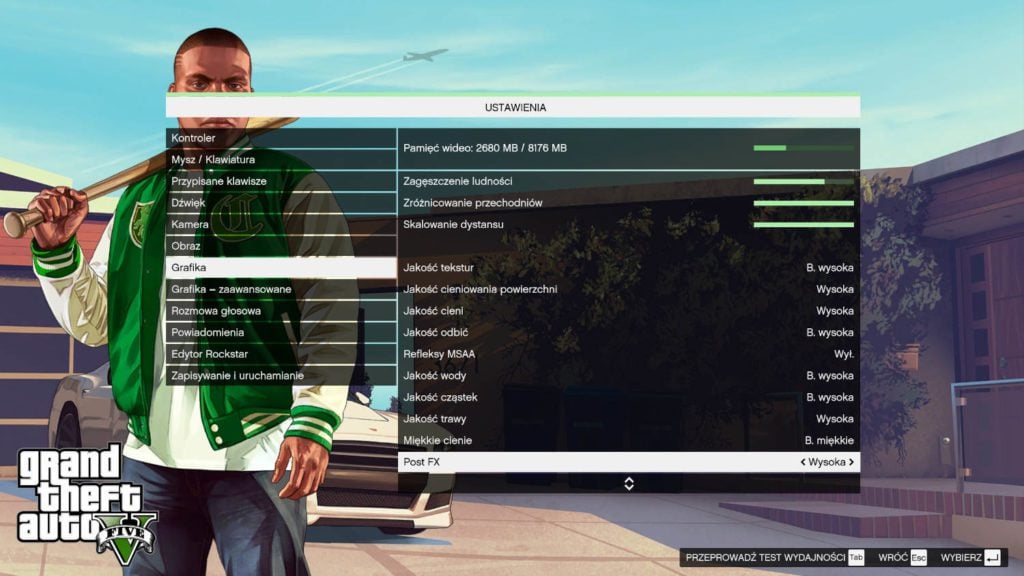








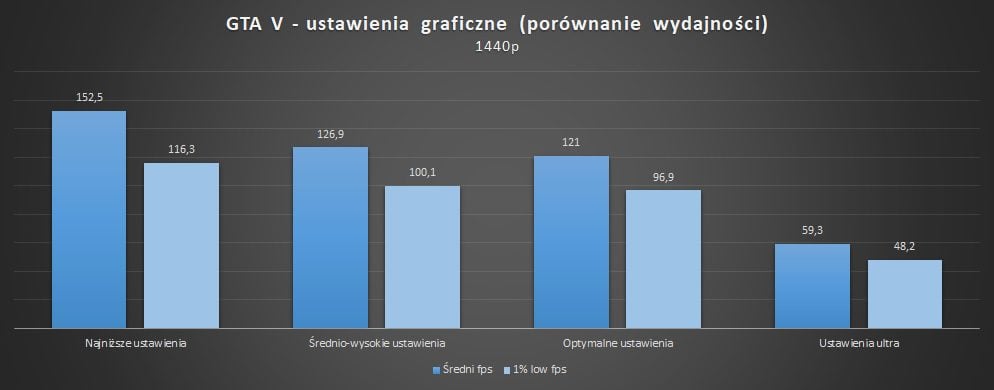
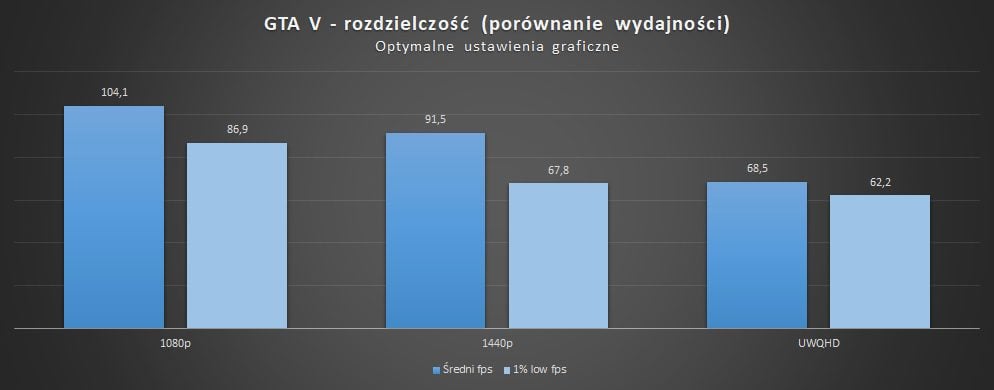






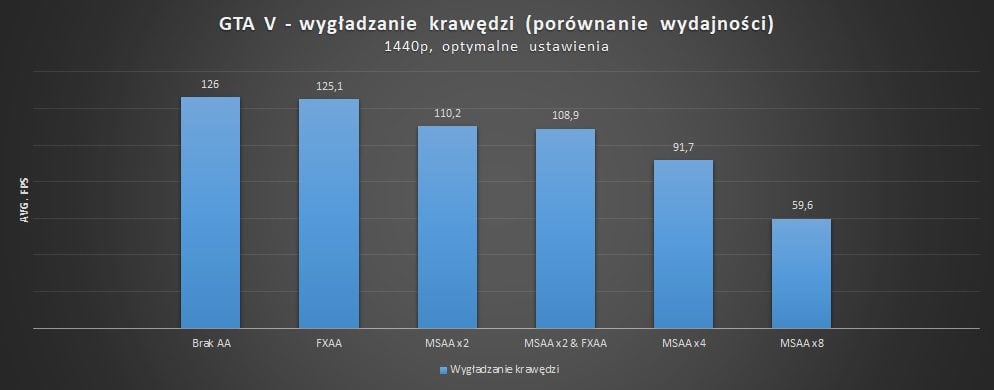

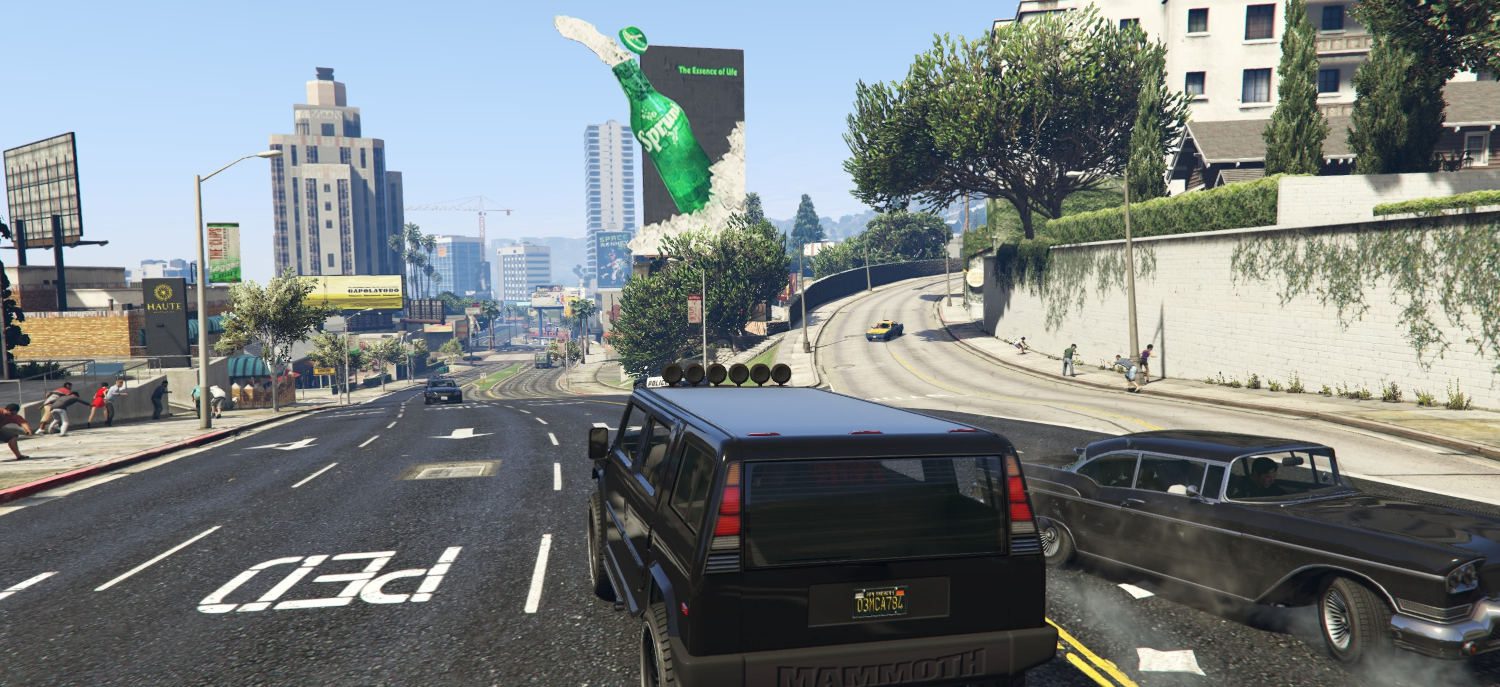





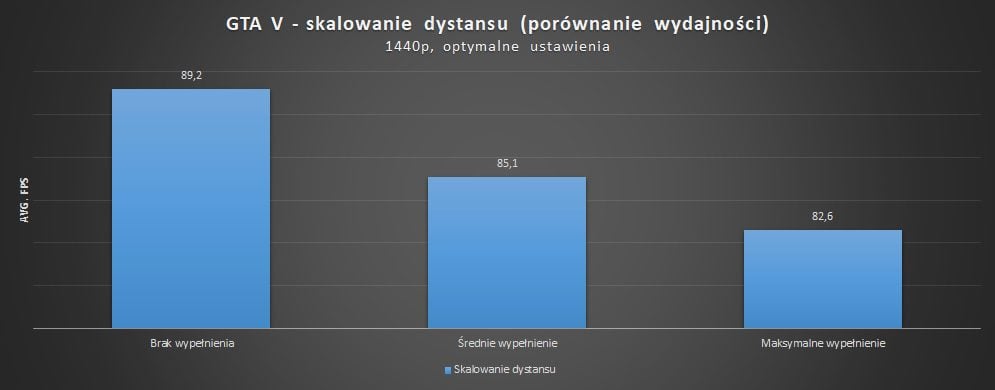



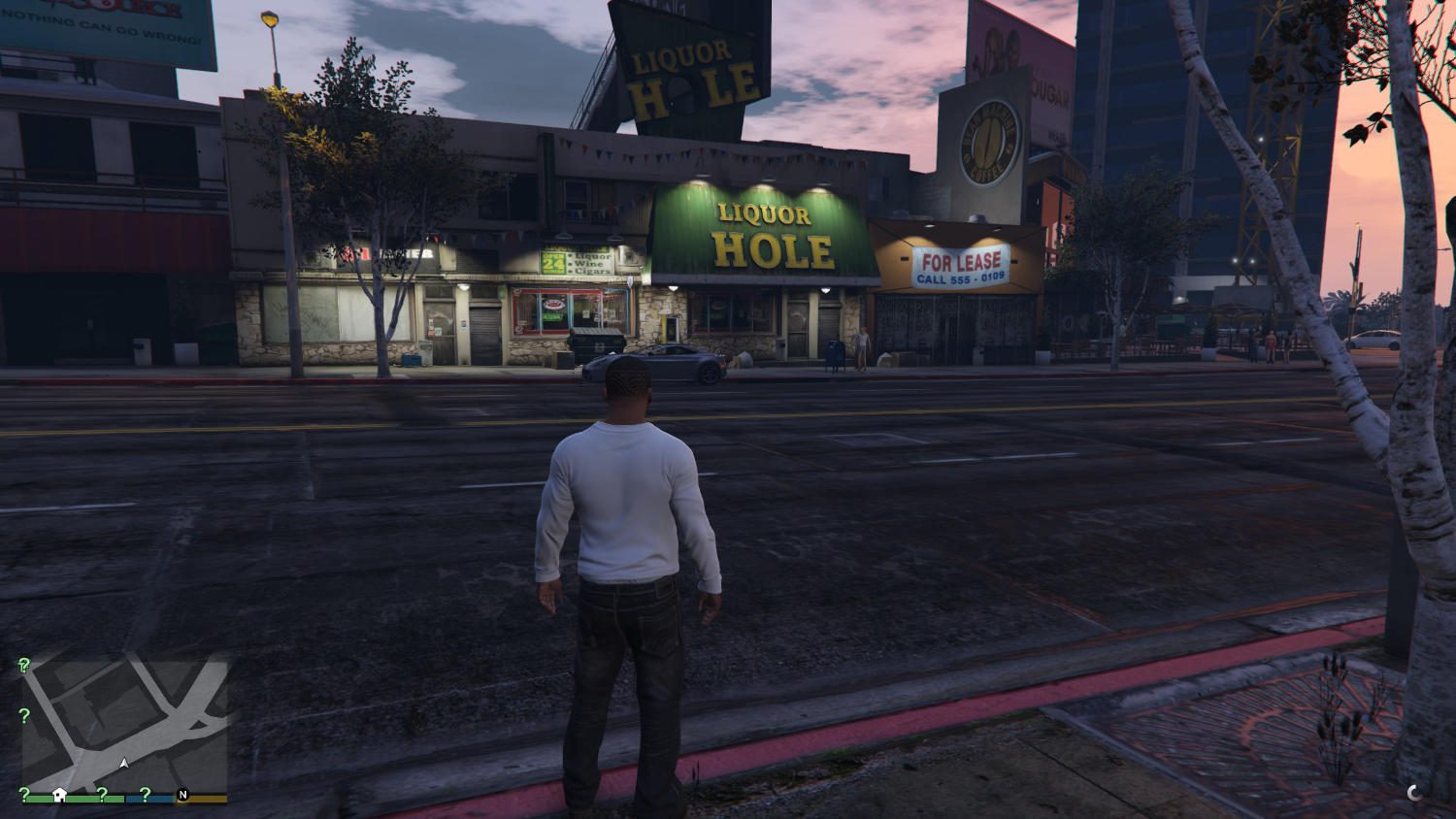
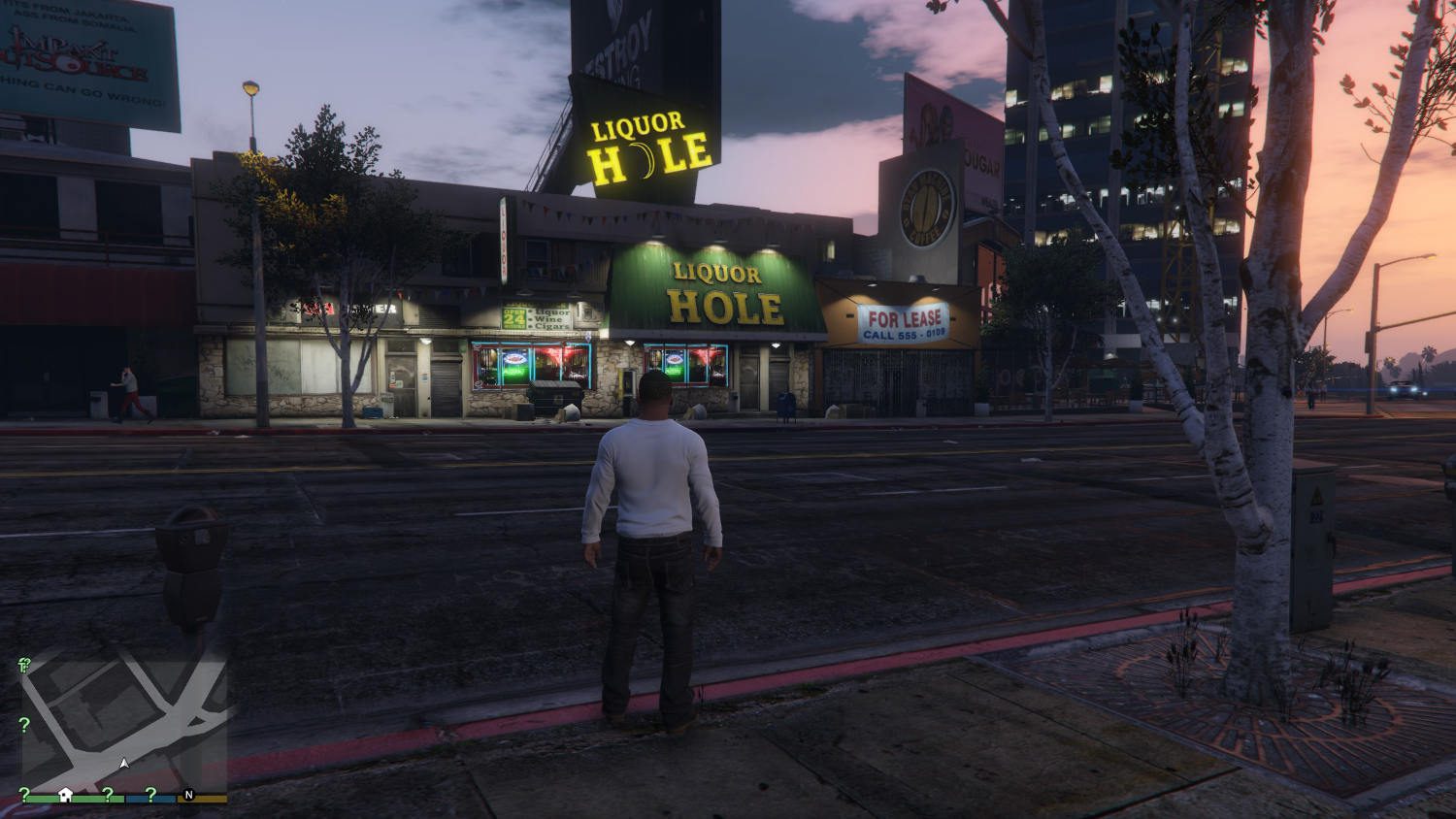




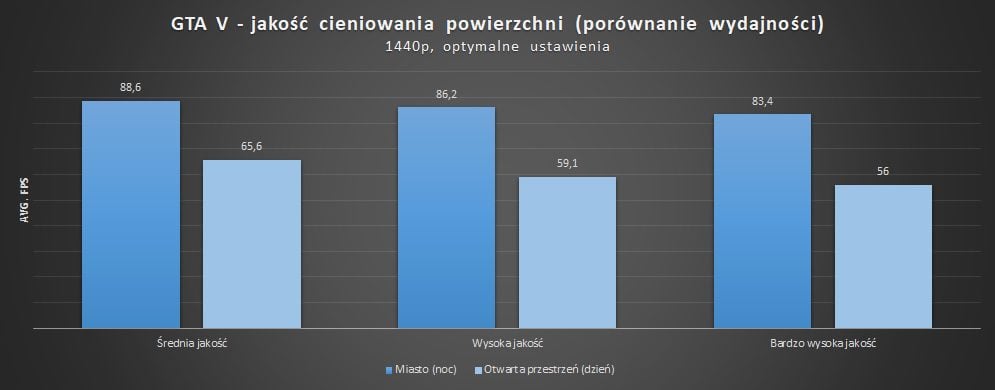











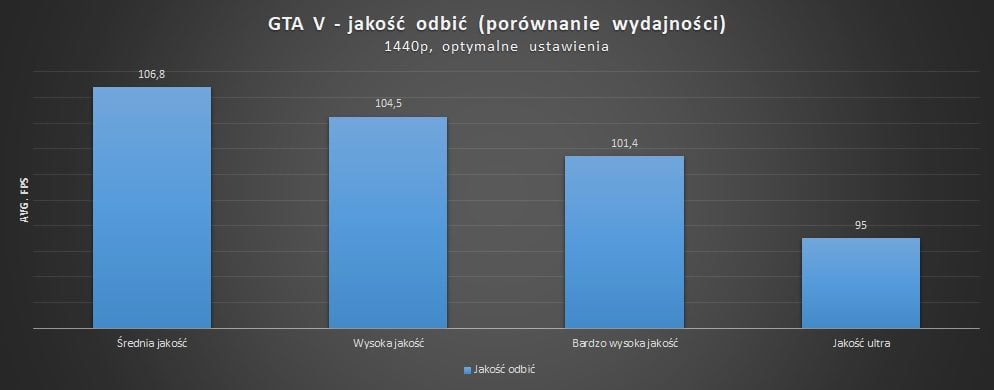


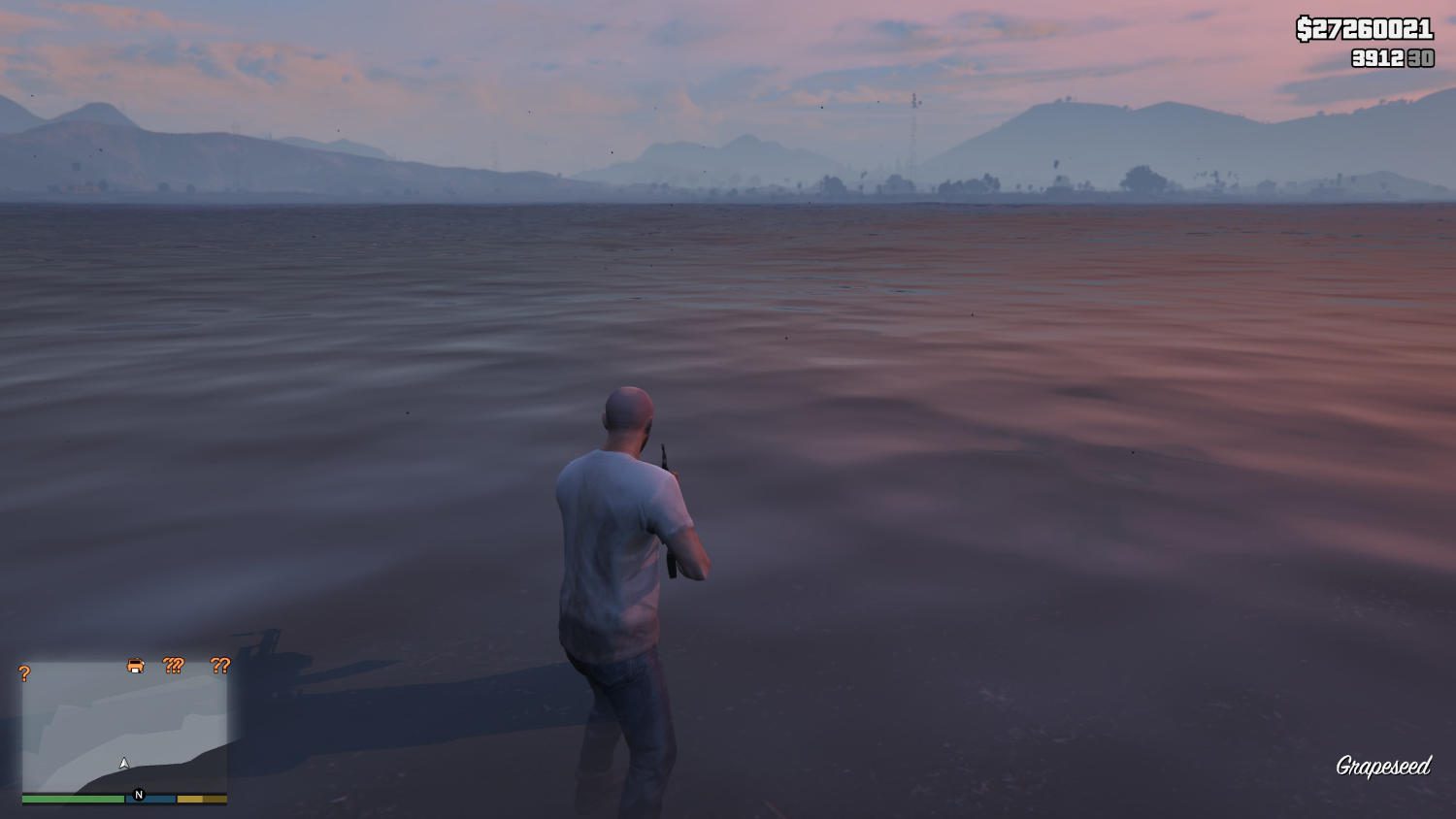

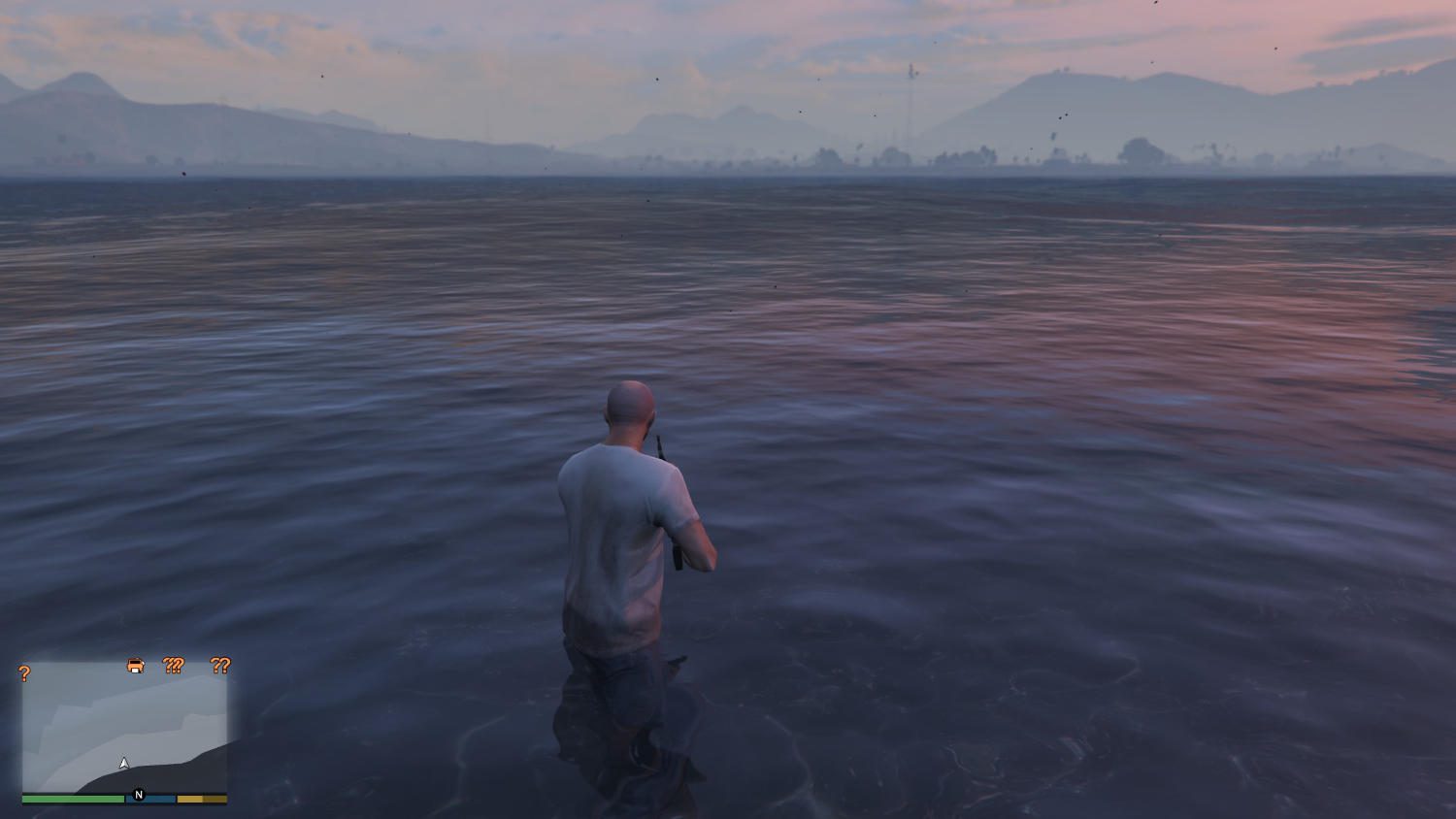
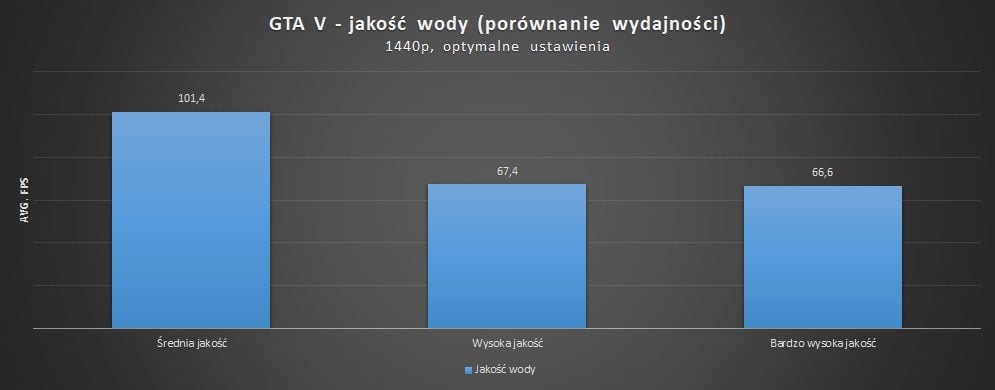






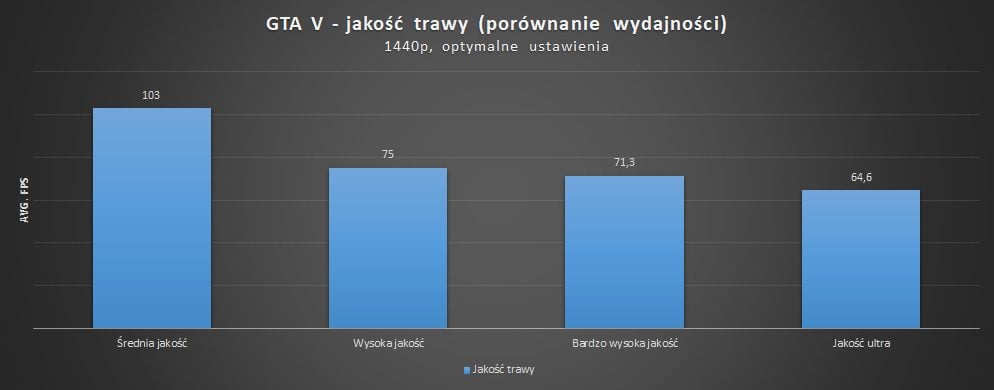






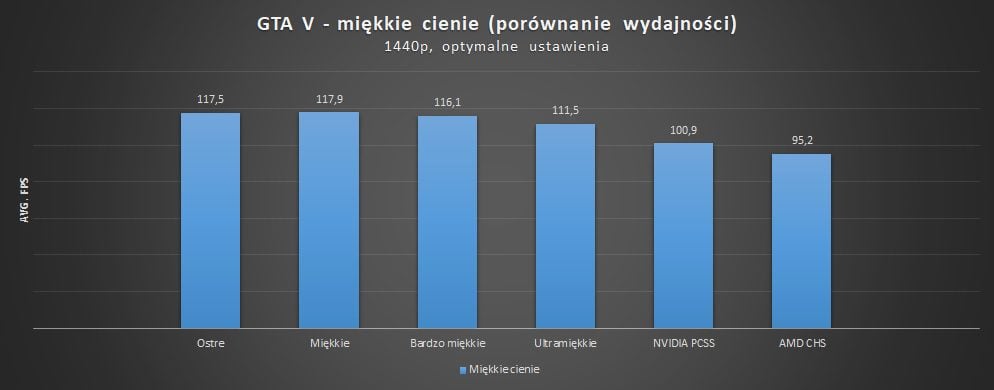









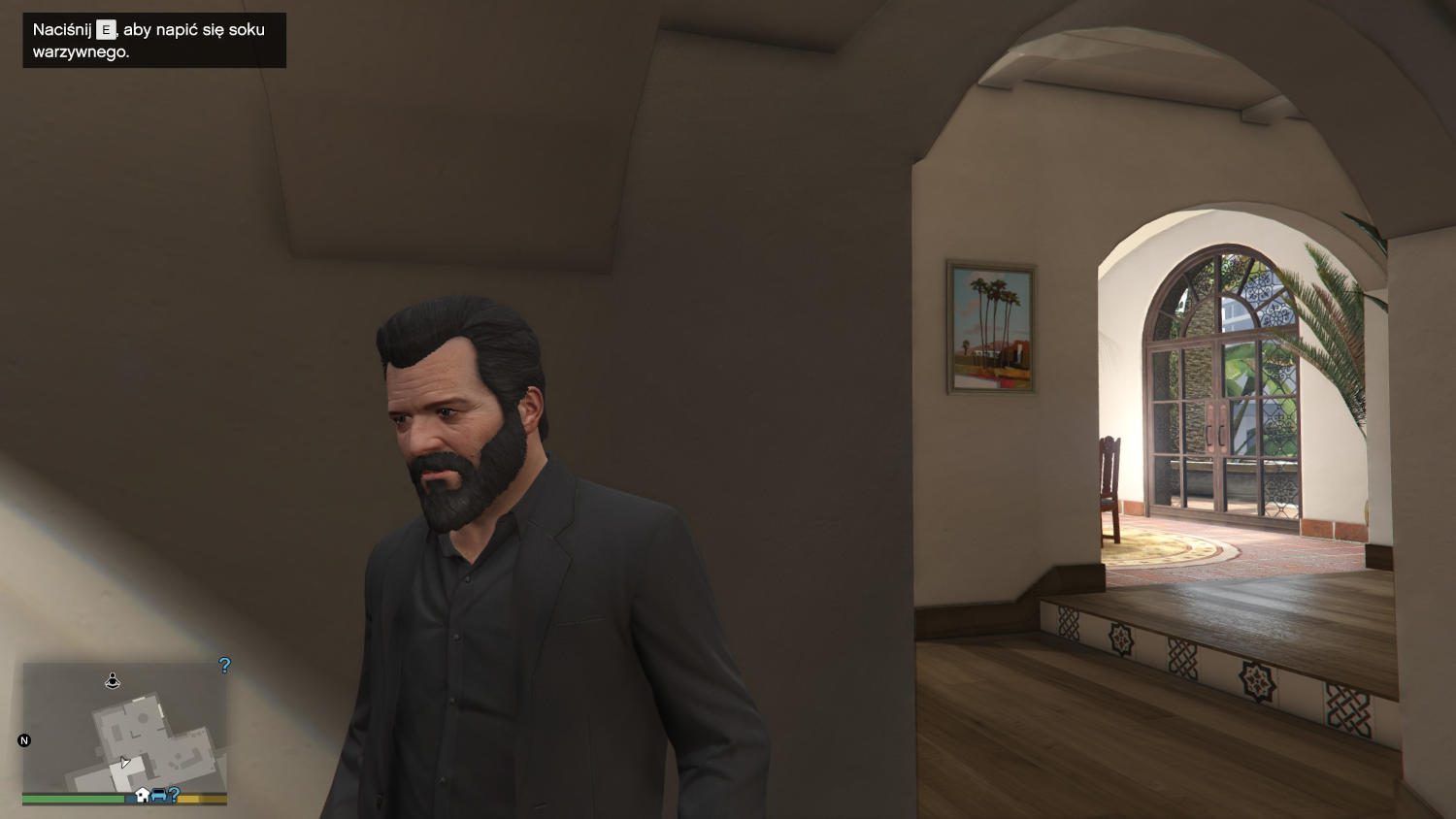
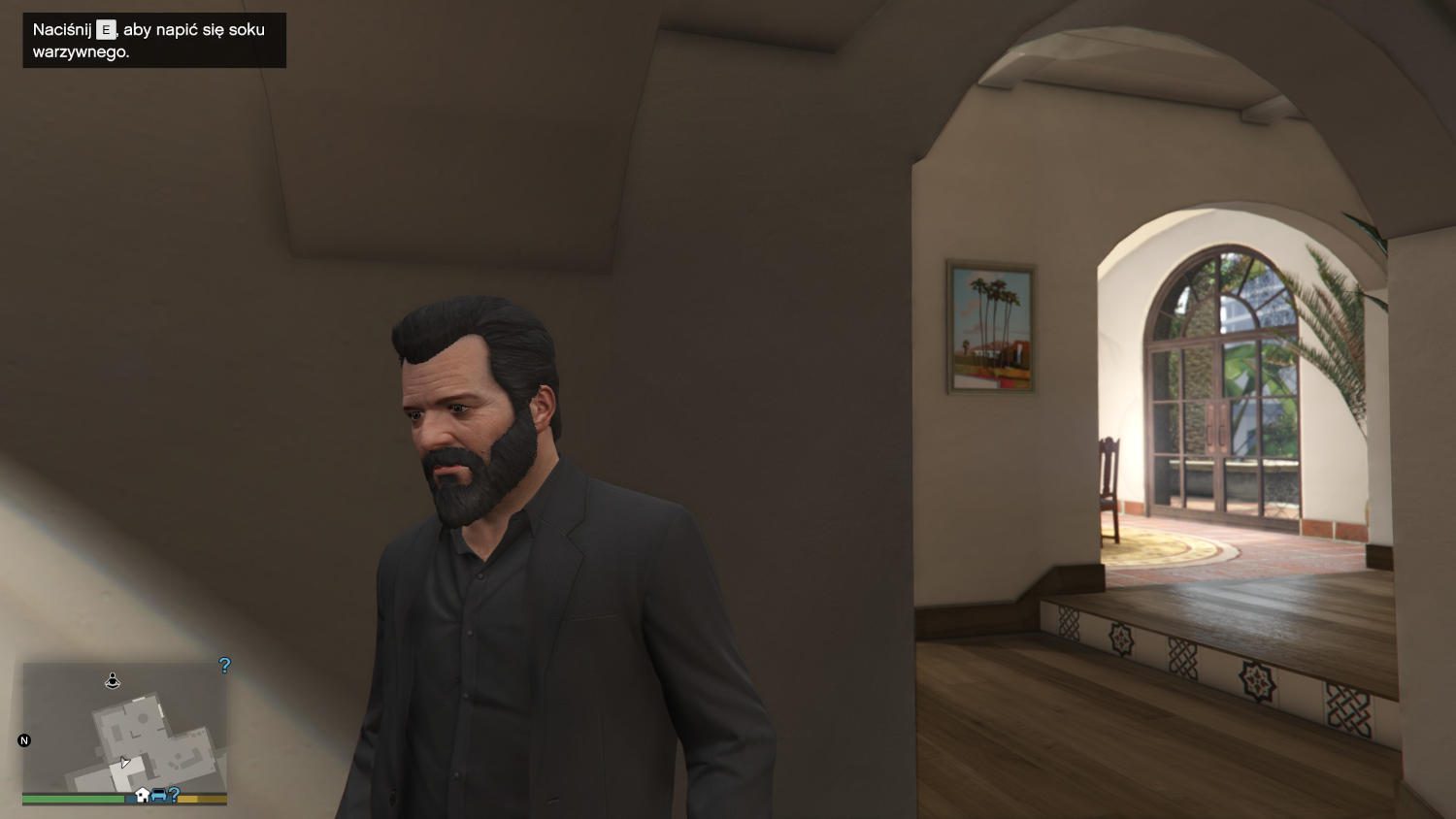



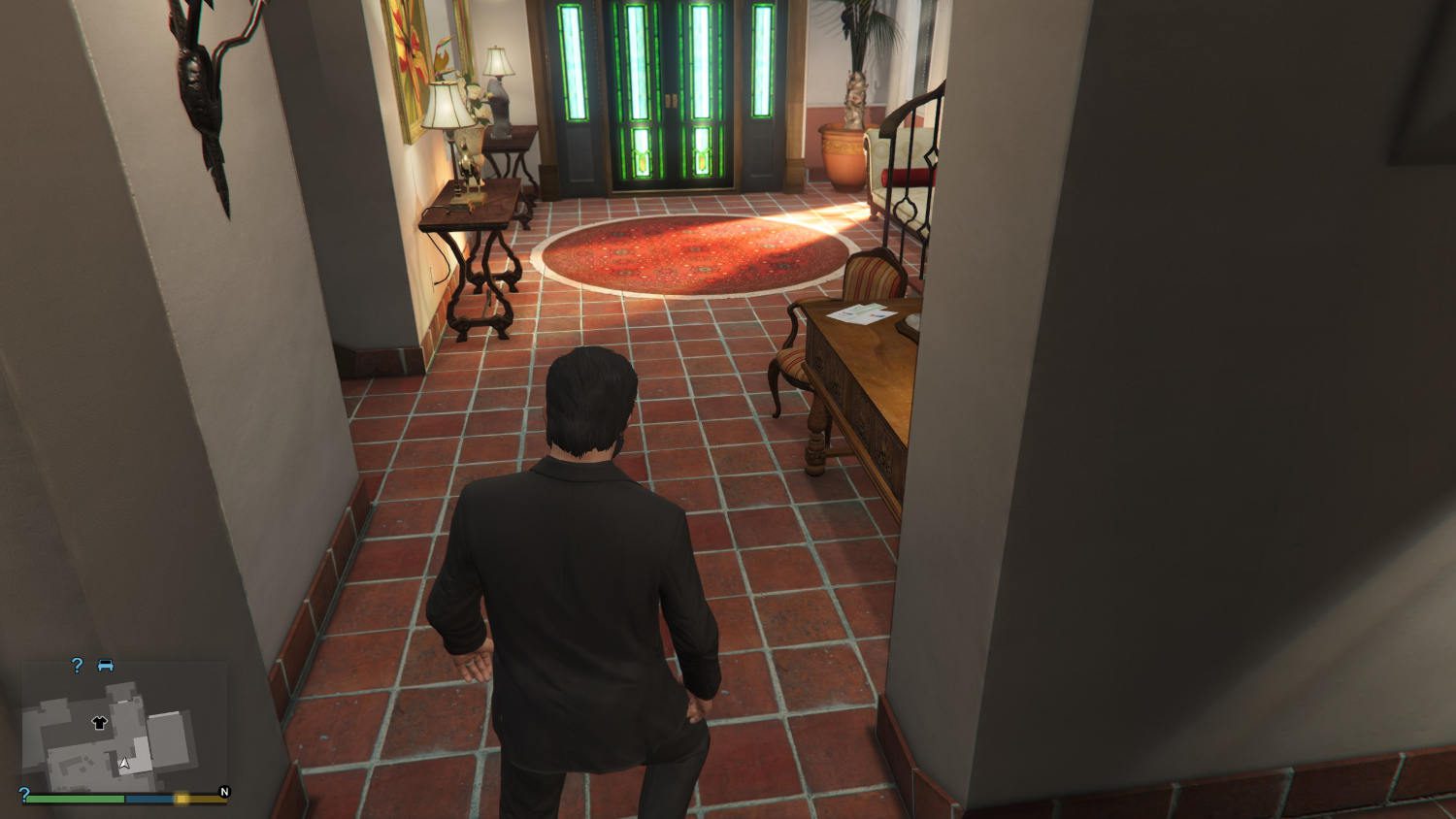






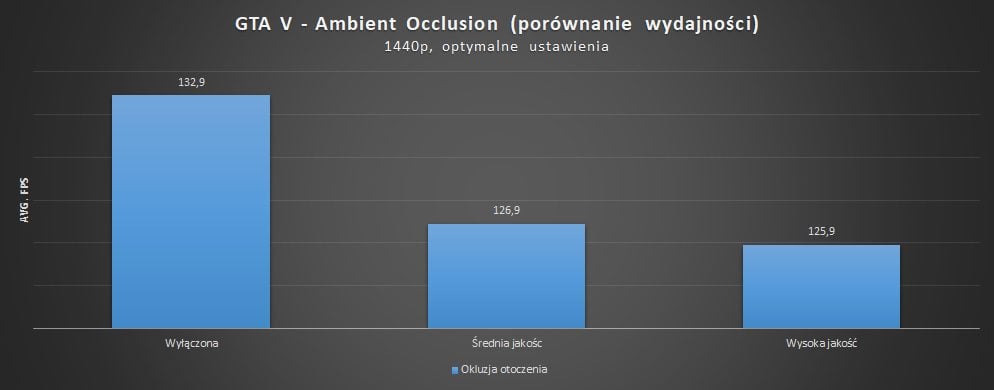

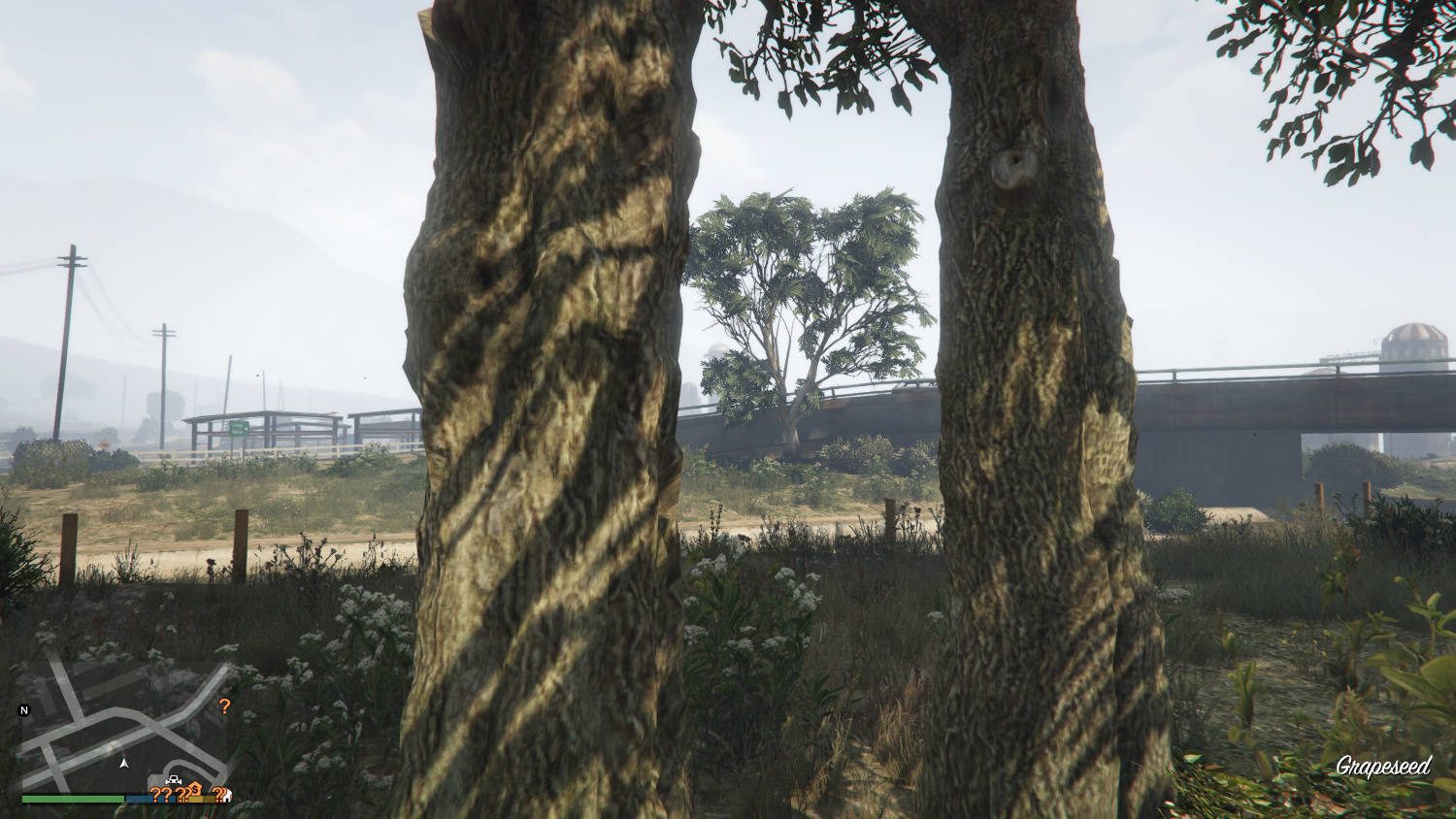


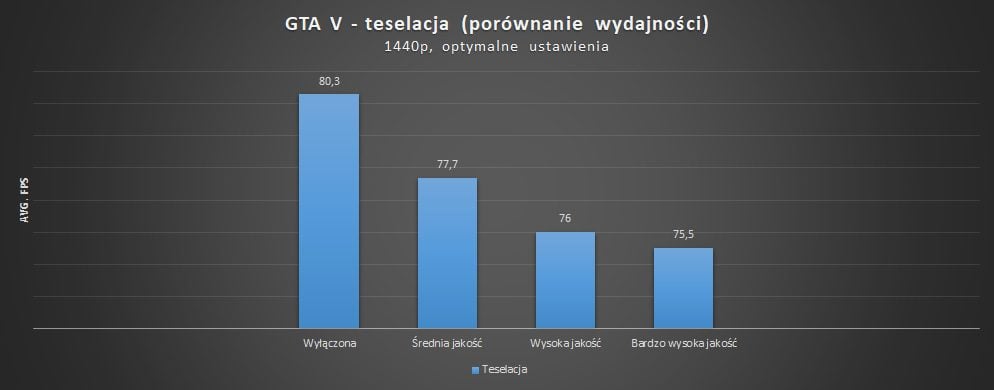
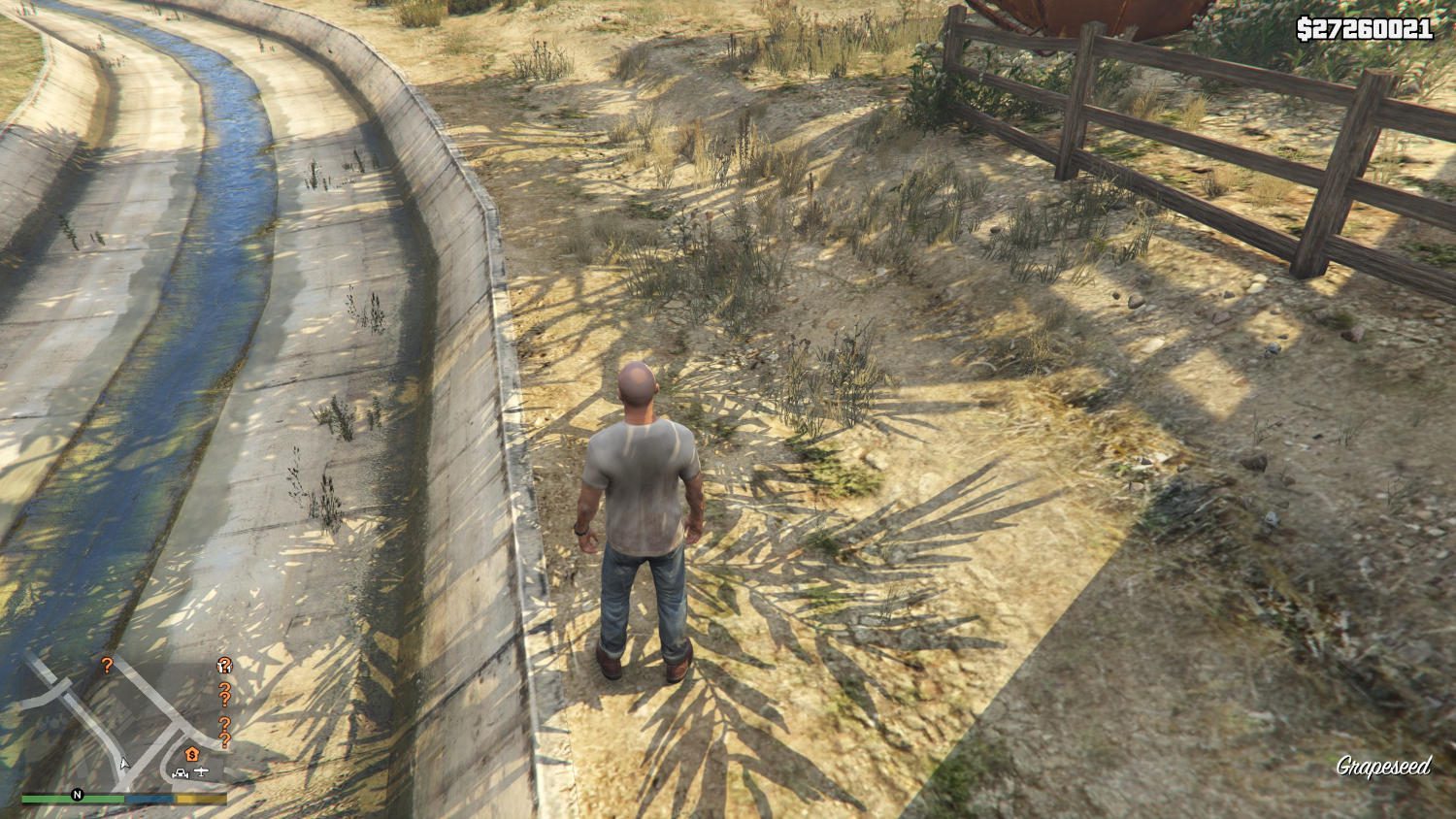

















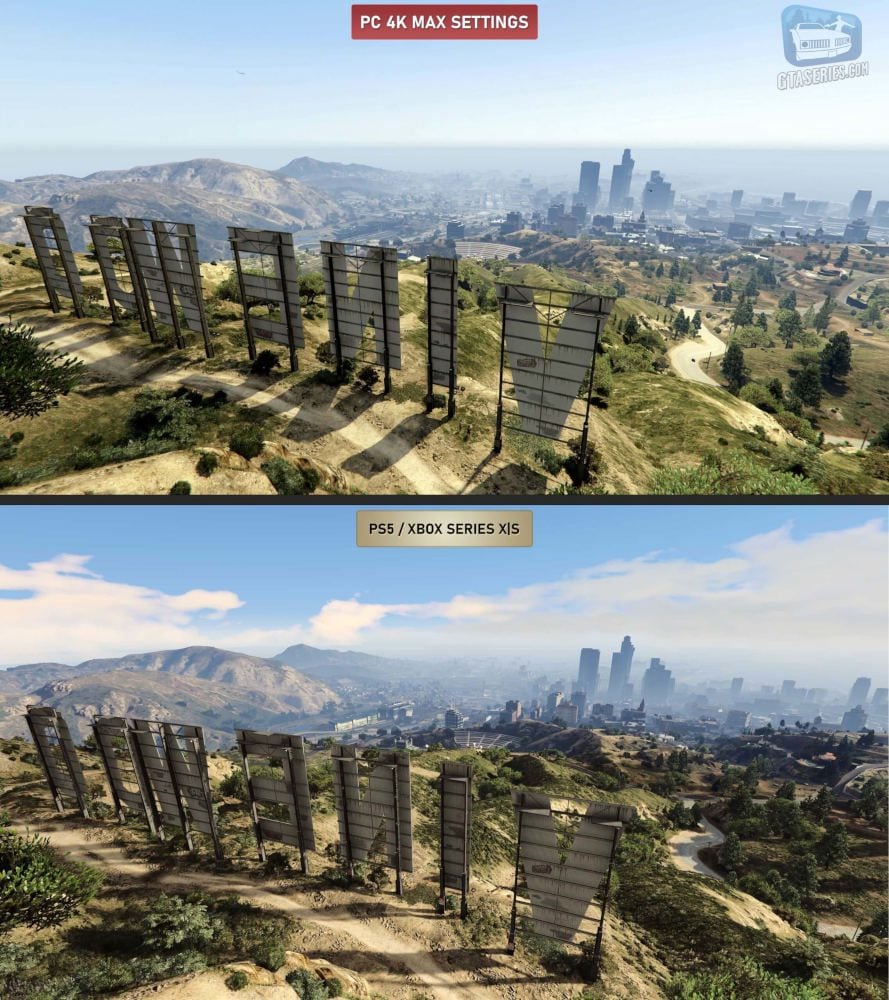
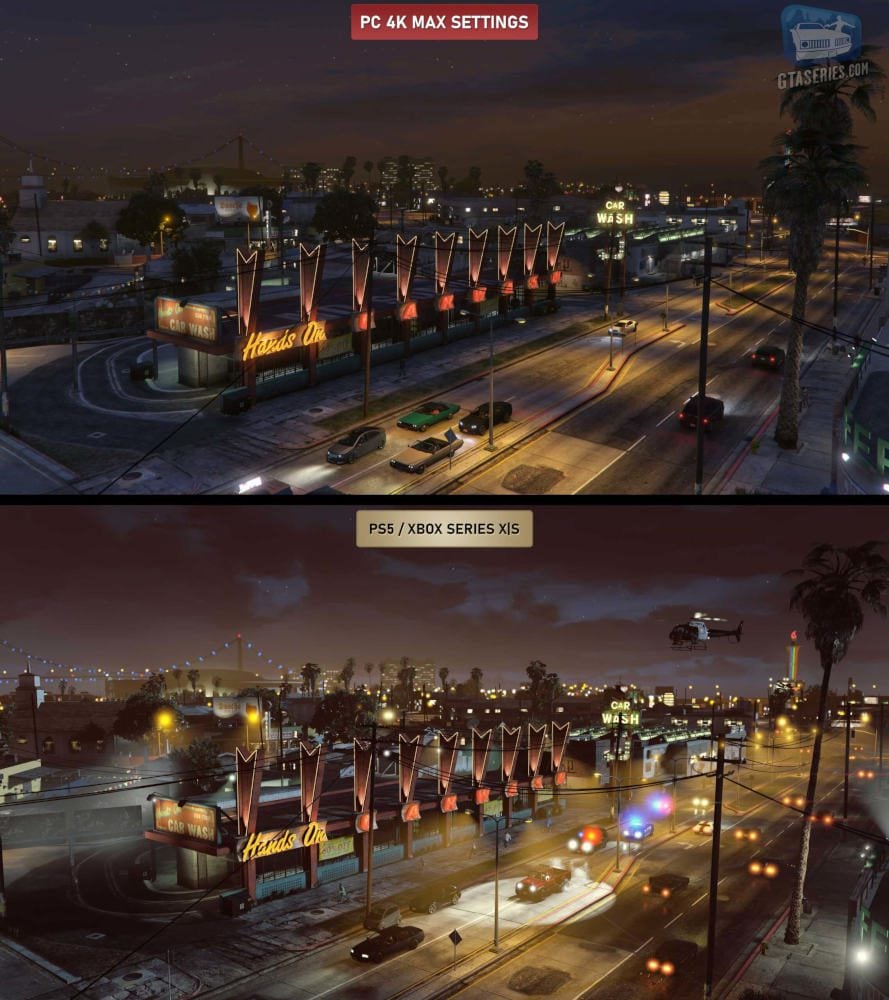








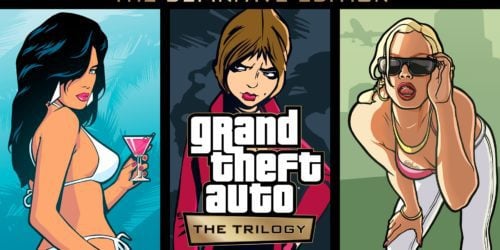
Ta gra do dzisiaj zjeżdża sprzęt. Na R7 5800X z RX5700X Zagrasz na FullHD z wyższymi/średnimi ustawieniami. Wszystko max ultra bez zadyszki RTX3090 albo nowe RTX4080 w 2K